3.8. ფენები
ფენა (Layer) ფილმის სცენის ნაწილია, რომლისთვისაც შესაძლებელია გარკვეული ინდივიდუალური ატრიბუტების დაყენება. ყოველი ფენა შეიძლება შეიცავდეს ნებისმიერი რაოდენობის განსხვავებულ ობიექტებს (Tweened-ანიმაციის შექმნისათვის გათვალისწინებული შეზღუდვების გათვალისწინებით). Fფენის მუშაობის მექანიზმი ფილმში ჩასართველ, სხვადასხვა ობიექტებთან ავტონომიურად მუშაობის საშუალებებს იძლევა. ეს განაპირობებს მრავალგვარი რთული სცენების შექმნას. Mმაგ., ერთი ფენა შესაძლებელია ფონად (დეკორაციად Background) იქნეს გამოყენებული, რომელზეც ფილმის მოვლენები ვითარდება, მეორე – ანიმირებული ობიექტებისათვის, მესამე – ფილმის ხმოვანი თანხლების დანიშნულებით. ფენებით სპეციალური ეფექტების მიღება შეიძლება, როგორიცაა გადაადგილება ნებისმიერი ტრაექტორიით, ობიექტთა შენიღბვა და სხვა.
F
ფენების თვისებები
ჩვეულებრივ რეჟიმში ფენები გამჭვირვალეა იმ თვალსაზრისით, რომ განსხვავებულ ფენაზე განლაგებული ობიექტები აღიქმებიან როგორც ერთი სცენის ელემენტები/სურ.3.92/. ფენათა რიგის შეცვლა და ფენის ელემენტების რედაქტირება შესაძლებელია. საჭიროების შემთხვევაში ერთდროულად სხვადასხვა ფენის ობიექტებთან, როგორც ერთ ერთეულთან, მუშაობაც შესაძლებელია.
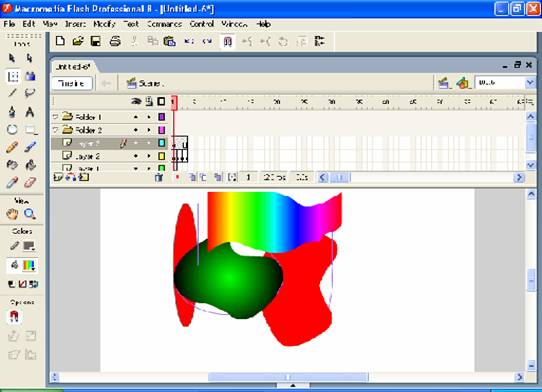
სურ 3.92. სხვადასხვა ფენაზე განლაგებული ობიექტები
Flash უზრუნველყოფს ყოველი ურთიერთდაკავშირებული ფენისათვის ფენათა საქაღალდეებს (layer Folder).
ფენების შექმნა და წაშლა
ახალი ფენის დასამატებლად:
Timeline დროით დიაგრამაზე ფენათა სიაში აირჩიეთ ფენა. თაგუნას მარჯვენა ღილაკით გააქტიურებული კონტექსტური მენიუდან შეასრულეთ Insert layer (ფენის ჩამატება) ბრძანება;
· Timeline დროით დიაგრამაზე ფენათა სიაში მონიშნეთ ფენა და ბრძანებათა მთავარი მენიუდან შეასრულეთ ბრძანება Insert layer.
ფენათა სიაში ახალი ფენა გამოჩნდება ამ ფენის ზევით. იგი აქტიურია, შესაქმნელი ობიექტი ამ ფენაზე განთავსდება. მისი ხილვადობა ადრე განთავსებულ ობიექტებზეა დამოკიდებული.
გაჩუმებით ფენის სახელი სიტყვის ლაყერ და ფენის რიგითი ნომრის კონექტაციაა. ფენისათვის სახელის შეცვლა შესაძლებელია მასზე ორჯერადი დაწკაპუნების შემდეგ, კლავიატურიდან ფენის ახალი სახელის ჩაწერით, ან ფენის კონტექსტური მენიუს Properties ფანჯარაში ფენისათვის სახელის ჩაწერით.
ფენის ამოგდება შესაძლებელია დროითი დიაგრამის ფენათა სიაში თაგუნას მარჯვენა ღილაკის დაწკაპუნებით გამოსულ კონტექსტურ მენიუში Delete Layer ბრძანებით.
ფენათა საქაღალდის შექმნა, ამოგდება
დროებითი დიაგრამის ფენათა სიაში ამოსაგდებ ფენაზე თაგუნას მარჯვენა ღილაკით გამოსულ კონტექსტურ მენიუში შეასრულეთ Insert Folder ბრძანება. გაჩუმებით მას Folder სახელი მიენიჭება. მისი სახელის შეცვლა შეიძლება.

სურ 3. 93. ფენის ჩართვა საქაღალდეში
საქაღალდეში ფენის განსათავსებლად სტრიქონი ფენის სახელით გადატანილ უნდა იქნეს საქაღალდეში/სურ.3.93/.
საქაღალდიდან ფენის ამოსაღებად ფენათა სიაში შესაბამისი ფენა საქაღალდის ზევით უნდა იქნეს გადათრეული. ჩადგმული საქაღალდის შესაქმნელად საქაღალდის რომელიმე ფენაზე კონტექსტური მენიუდან მიეცით ბრძანება Insert Folder. საქაღალდის ამოგდებით მისი შიგთავსი ფაილებიც ამოვარდება.
ფენების ატრიბუტების დაყენება
ფენათა სიაში ატრიბუტებს სიმბოლო-ემბლემები შეესაბამება. ფენის ატრიბუტებია/სურ.3.94/:
· ფენის დონე – ზედა ფენის ობიექტები ფილმის ვიზუალიზაციისას ავანსცენაზეა და ქვედა ფენაზე განთავსებული ობიექტებით არ დაიფარებიან;
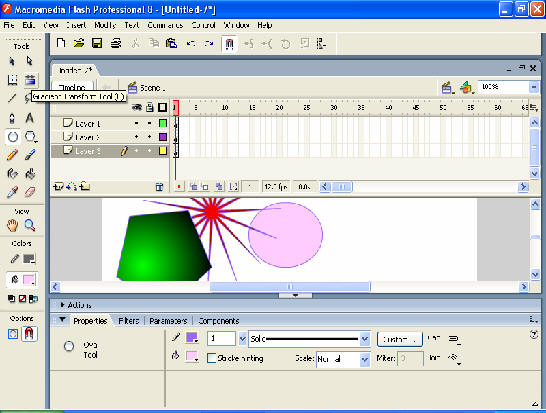
სურ. 3.94. ფენათა ატრიბუტების წარმოჩენა
· აქტიურ ფენაში ობიექტების რედაქტირება და შექმნა ხდება. თუ მისთვის Hide Others (მაგიდაზე უხილავი დანარჩენი ფენები) ან Lock Others (დანარჩენი ფენების ბლოკირება) რეჟიმია დაყენებული, სიაში აქტიური ფენის სახელი ინვერსიული ფერითა და გადახაზული ფანქრის სიმბოლოთია მონიშნული;
· მაგიდაზე ხილვადი ფენის Show და უხილავი ფენის Hide ფენათა სიაში თვალის გამოსახულების გასწვრივ, ვერტიკალურად ქვემოთ წითელი ჯვარია მოთავსებული. მასზე განთავსებული ობიექტების რედაქტირება და შექმნა არ შეიძლება;
· ბლოკირება Locked/Unlocked – ასეთი ფენა მონიშნულია ბოქლომით. მასზე განთავსებული ობიექტების რედაქტირება და შექმნა არ შეიძლება;
· კონტურულობა Outlines – ამ ფენაზე განთავსებული ობიექტები მათი კონტურებით შეიცვლება, ამ რეჟიმით ხილვადი ხდება სხვა ფენის ობიექტები, რომლებსაც მოცემული ფენის ობიექტები ეფარებიან. კონტურის ფერის არჩევა შეიძლება;
· წამყვანი/მართვადი Guide/Guided – წამყვანი შაბლონია. გამოიყენება ობიექტის მოძრაობის ტრაექტორიის აღსაწერად. იგი ფილმში უხილავია. მისი ემბლემაა ჩაქუჩი;
· ნიღაბი/შენიღბული Mask/Masked – საშუალებას იძლევა ვიზუალური ეფექტების დანიშნულებით დინამიკურად შეიცვლოს შენიღბული ფენის ხილვადობა. შენიღბული ფენაზე უჯრიანი ემბლემა ჩნდება.
ფენას ენიშნება ატრიბუტი:
· ფენის სახელზე კონტექსტური მენიუთი;
· ფენათა სიის ჩამონათვალის მარჯვენა ზედა სამ ღილაკზე თაგუნას დაწკაპუნებით;
· ფენის თვისებათა ჩანართით, რომელიც ფენის სახელის უშუალო მახლობლობაში კონტექსტური მენიუს Properties ბრძანებით აქტიურდება.
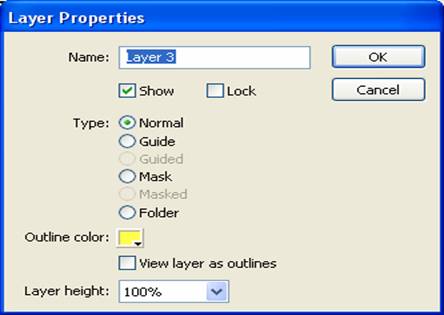
სურ 3.95. ფენის თვისებების დიალოგური ფანჯარა
Layer Properties დიალოგური ფანჯრიდან/სურ. 3.95/ შესაძლებელია ფენის შემდეგი ატრიბუტების დაყენება:
· ფენის სახელი (Name);
· ხილვადობა (Show);
· ბლოკირება (Lock);
· ტიპი (Type):
- Normal (ჩვეულებრივი);
- Guide (წამყვანი) ;
- Guided (მართვადი);
- Mask (ნიღაბი);
- Masked (შენიღბული);
- Folder (საქაღალდე).
Outline Color (კონტურის ფერი) _ თუ ფენაზე ობიექტის და კონტურების ფერი ერთმანეთს ემთხვევა, მაშინ ფერის შერჩევა ამ ღილაკით გააქტიურებულ ფერთა პალიტრიდანაა შესაძლებელი;
View layer as outlines – ფენის წარმოჩენა კონტურის ფერით. ფერის შერჩევა ამ ღილაკით გააქტიურებულ ფერთა პალიტრიდანაა შესაძლებელი;
Layer Height (ფენის სიმაღლე) – შეესაბამება ფენათა სიაში სპეციალური ემბლემების შემცველი კადრისათვის (მაგ., ხმოვანი სიმბოლოს ემბლემა) ფენის სტრიქონის სიმაღლის შეცვლას (100, 200,300 ვარიანტებით).
ფენების გამოყენება ანიმაციაში
განვიხილოთ ფილმის შექმნისას ფენის გამოყენების ოთხი ვარიანტი:
1. ფონური გამოსახულების შექმნა;
2. ობიექტის მოძრაობის მართვის დანიშნულებით წამყვან ფენად გამოყენება;
3. ნიღბიანი ფენის შენიღბული ფენების ხილვადობის მართვისათვის;
4. ანიმირებული ობიექტების ჩასართავად.
ფონის შექმნა
სტატიკური გამოსახულება – დეკორაცია არ იცვლება ფილმის მსვლელობისას, მაგ., საათის ციფერბლატის ფონი, რომელზედაც ისრები მოძრაობენ.
ფონურ ფენაზე შექმნილი გამოსახულება უნდა იყოს ხილვადი მთელი ანიმაციის განმავლობაში, ჯერ ანიმაცია უნდა შეიქმნას, შემდეგ კი ფონური ფენა უნდა დაემატოს ფილმს/სურ. 3.96/. თუ ფონი უძრავია, მისი ნებისმიერი ობიექტი შეიძლება ანიმირებულ იქნეს.
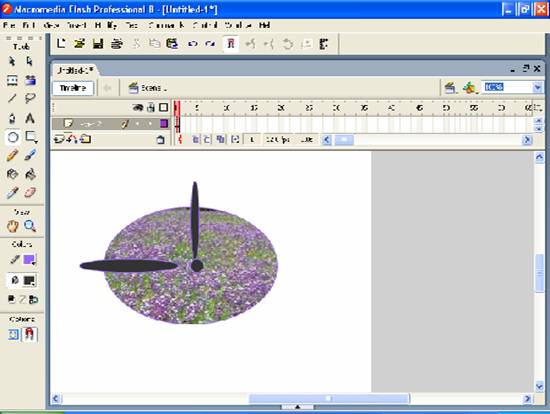
სურ. 3.96. იმპორტირებული გამოსახულებით გაფერადებული ობიექტი-ფონის ვარიანტი
ობიექტის მოძრაობის მართვა
· Flash – ში Guide Layer წარმოადგენს მმართველ ფენას. მას ორი დანიშნულება აქვს:
· მასზე იმ კომენტარების განთავსებაა შესაძლებელი (ილუსტრაციებითაც), რომლებიც ფილმის რედაქტირების რეჟიმში ხილვადია. ისინი SWF ფორმატში არ ჩაიტვირთებიან;
· ამ ფენით ობიექტის Tweened ანიმირებული მოძრაობის ტრაექტორიის მართვაა შესაძლებელი.
· საინსტრუქციო ფენის შექმნა
· დროითი დიაგრამის ფენების სიაში კონტექსტური მენიუდან მიეცით ბრძანება Insert Layer.
· ახალ შექმნილ ფენაზე კონტექსტური მენიუდან მიეცით ბრძანება Guide.
ფენათა სიაში ფენის სახელთან გამოჩნდება ჩაქუჩის გამოსახულება, რაც მიუთითებს იმაზე, რომ ეს ფენა განკუთვნილია ფილმის შემქმნელებისათვის და არა მომხმარებლისათვის. სურათი 3.97 ერთადერთ ტექსტურ ბლოკს შეიცავს – საინსტრუქციო ფენას.
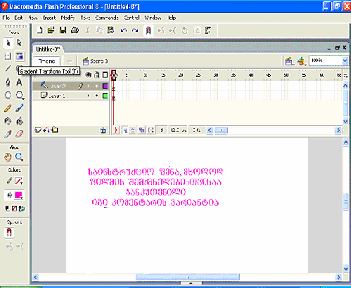
სურ 3.97. საინსტრუქციო ფენის ვარიანტი
ობიექტის მოძრაობის ტრაექტორიის ამსახველი ფენის შესაქმნელად წინასწარ ობიექტის მოძრაობის tweened ანიმაცია შექმენით. ობიექტის იძულებით მოძრაობისათვის:
· ანიმირებული ობიექტის შემცველი ფენის სახელზე დააწკაპუნეთ თაგუნას მარჯვენა ღილაკზე;
· კონტექსტური მენიუდან მიეცით ბრძანება Add Motion Guide (მოძრაობის მმართველი ფენის დამატება). გამოჩნდება Guide Layer წითელი წერტილოვანი მრუდით ფენა. დააწკაპუნეთ მმართველი ფენის სახელზე. ფენა აქტიური გახდება;
· ნებისმიერი ინსტრუმენტით (Pen, Pencil, Oval, Brush, Rectangle) დახატეთ მოძრაობის ტრაექტორია დამატებულ ფენაზე;
· ანიმაციის პირველ კადრზე დააწკაპუნეთ თაგუნას მარცხენა ღილაკზე. გააქტიურდება კადრის თვისებათა ინსპექტორი. ინსპექტორის ჩანართზე არსებული ალმებით მინიშნეთ: Orient to Path (მარშრუტის მიხედვით ორიენტაცია) – ობიექტის სიმეტრიის ღერძი მოძრაობის დახატული მარშრუტის მიმართ ორიენტირებული ან, Snap (მიბმა) – ტრაექტორიაზე ტრანსფორმაციის რეგისტრაციის წერტილის მიბმა;
· Guide Layer ფენის მოძრაობის ტრაექტორიის ბოლო წერტილში და ასევე პირველი ფენის შესაბამის კადრში შექმენით გასაღების ტიპის კადრი;
· პირველი ფენის პირველი კადრი მონიშნეთ. Arrow ინსტრუმენტით მონიშნული ობიექტი განათავსეთ ტრაექტორიის საწყის წერტილში. ბოლო კადრი მონიშნეთ და Arrow ინსტრუმენტით მონიშნული ობიექტი განათავსეთ ტრაექტორიის ბოლო წერტილში;
· ანიმაციის მისაღებად პირველი ფენის პირველ კადრში კონტექსტური მენიუდან (თაგუნას მარჯვენა ღილაკის დაწკაპუნებით) შეასრულეთ Create Motion Tween ბრძანება. ტრაექტორიის პირველი და ბოლო კადრი შეერთდება ისრით.
თუ ტრაექტორია ურთიერთგადამკვეთი რთული ტრაექტორიის წირებს შეიცავს, აირჩევა საწყის და ბოლო წერტილებს შორის უმოკლესი მანძილი. შემდგომ დროით დიაგრამაზე შესაბამის ნიშნულზე დაწკაპუნებით მმართველი ფენა უხილავი გახდება /სურ 3.98./.
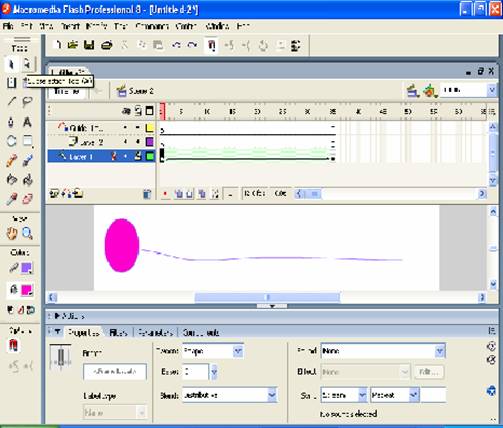
სურ 3.98. ობიექტის მოძრაობის ტრაექტორიის დაფიქსირება
ფენათა შენიღბვა
შენიღბვის მიზანია ქვედა ფენების გამოსახულებათა ვიზუალიზაცია გამონათება/სურ.3.99/. ნიღაბი იქმნება:
· ნებისმიერი ტექსტური ველისათვის (Static, Dynamic, Insert);
· გრაფიკული სიმბოლოს ეგზემპლარისათვის;
· კლიპისათვის (Movie Clip).
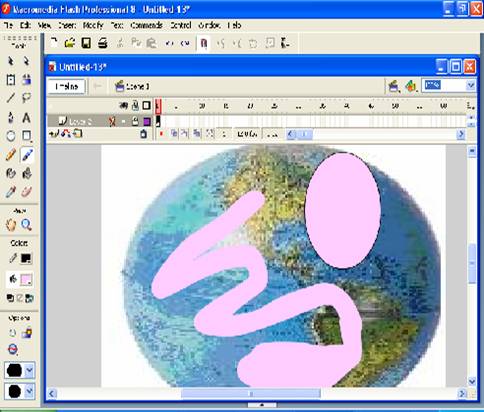
სურ 3.99. შენიღბვის რეჟიმის ჩართვისას ფენის გამოსახულება
შენიშვნა
შენიღბვის ველი მხოლოდ ერთი ტიპის ობიექტებს უნდა შეიცავდეს, გასაფერადებელს, ან ნებისმიერი ტიპის ტექსტს (Static, Dynamics, Insert), ან გრაფიკულ სიმბოლოებს.
ნიღბის გადასაადგილებლად ნებისმიერი ტიპის ანიმაციაა შესაძლებელი. ანიმირებული ნიღბებისათვის ActionScript – ზე სცენარის გამოყენებაა შესაძლებელი.
ნიღბის შექმნა
ნიღაბი ჩვეულებრივი ფენაა, მხოლოდ გაფერადებულ ნაწილს Flash განიხილავს როგორც ხვრელს, რომლითაც ხილვადია ქვემო ფენების შიგთავსი. რასტრული ფერი, გრადიენტი ჩასხმულ ფერში, Flash-ის მიერ სრულად იგნორირებულია. ნიღაბი – ფენა მხოლოდ მის ზემდგომ წინა ფენას შენიღბავს, დახურავს, არახილვადს გახდის.
ფენის შესანიღბად:
· შესანიღბ ფენას კონტექსტური მენიუს Insert Layer ბრძანებით დაამატეთ ახალი ფენა – ნიღაბი-ფენა;
· ნიღაბ-ფენაზე, ქვედა ფენების ვიზუალიზაციის ფანჯრებად გამოყენების მიზნით, შესაბამისი სტატიკური ან ანიმაციური ობიექტი(Oval, Rectangle, Brush – ინსტრუმენტებით შექმნილი და მხოლოდ ერთი ფერით გაფერადებული) უნდა განთავსდეს;
· დამატებული ფენის ნიღაბ – ფენად გადაქცევის მიზნით ამ ფენაზე დააწკაპუნეთ თაგუნას მარჯვენა ღილაკზე, გამოვა კონტექსტური მენიუ, რომელშიც მონიშნეთ სტრიქონი Mask. ახალი ფენა ნიღბის ფენა ხდება/სურ. 3.100/;
· ნიღაბ – ფენის სახელის მარცხნივ შესაბამისი ნიშნაკი გაჩნდება;
· შემნიღბავი ფენის სახელი სიაში მარჯვნივ გადაადგილდება, მასთან ახალი ნიშნაკი გამოჩნდება;
· ორივე ფენა ავტომატურად ბლოკირდება (ბოქლომით მონიშნული).
შედეგად ფენების მხოლოდ ჩაუკეტავი არეები გამოჩნდება. შესაძლებელია ვიზუალიზაციის ფანჯრების რედაქტირება მისგან ბლოკირების მოხსნით.
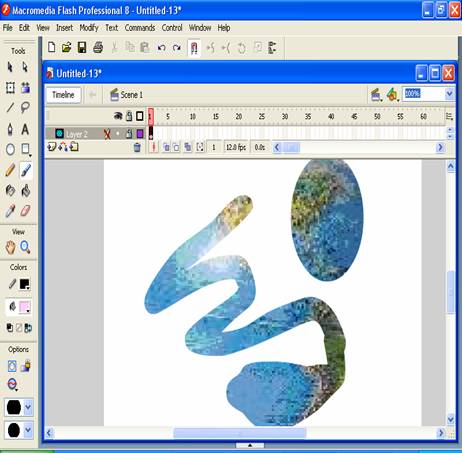
სურ 3.100. შენიღბვის რეჟიმის ჩართვის შემდეგ სცენა და დროითი დიაგრამა
ნიღბის დასათვალიერებლად ნიღაბ-ფენაზე ან შენიღბული ფენის სახელზე დააწკაპუნეთ თაგუნას მარჯვენა ღილაკზე. გამოვა კონტექსტური მენიუ, რომელშიც მიეცით ბრძანება Show Masking (შენიღბვის დათვალიერება).
ნიღბის ანიმაცია
მოძრაობის ავტომატური ანიმაციის გამოსაყენებლად ან ტრანსფორმაციისათვის ნიღაბი ქვედა ფენების წვდომად მხოლოდ ერთ ფანჯარას უნდა შეიცავდეს.
შენიღბული ფენა დეკორაციის როლშია. ვიზუალიზაციის ფანჯარა-ობიექტი მაგიდაზე მარცხნიდან მარჯვნივ გადაადგილდება/სურ. 3.101/.
სურ 3.101. დროითი დიაგრამის სახე ნიღბის რეჟიმში
რამდენამდე რთული ვარიანტის მაგალითად განვიხილოთ ტექსტური ველის საფუძველზე შექმნილი ნიღაბი. Eეს ნიღაბი არა მარტო გადაადგილდება მოძრაობის დროს, არამედ მობრუნდება/სურ 3.102/.

სურ 3.102. Nნიღაბი ტექსტური ველის ანიმაციით
ეს ეფექტი მიიღწევა:
· საწყის სიმბოლოთა მიმდევრობის სარკული არეკვლით;
· პირველი კადრის tweened ანიმაციის თვისებათა ჩანართზე ბრუნვის პარამეტრების დაყენებით/სურ. 3.101/.
ცვლადი ნიღბის ფორმის მისაღებად შესასრულებელია ზემოთ მოყვანილი პროცედურა. Mმისგან განსხვავებით ნიღბის გასაცოცხლებლად ტრანსფორმაციის tweened ანიმაცია გამოიყენება/სურ.3.103/.



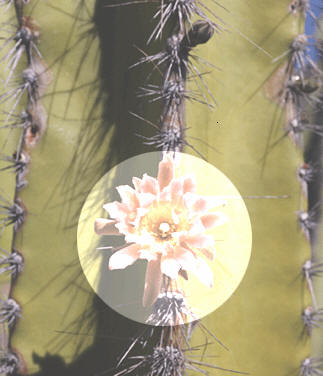
სურ. 3.104. ნიღაბი დამატებითი დეკორაციული ფენით
ასეთი დეკორაციის ასაგებად შემდეგი მოქმედებანი უნდა შესრულდეს: შეიქმნას ზემოთ აღწერილი მეთოდებით შენიღბული ფენა და ნიღაბი – ფენა. აუცილებლობის შემთხვევაში მოხდეს ნიღბის ანიმირება/სურ.3.104/;
· ნიღაბ – ფენაზე გამოტანილ კონტექსტური მენიუდან მიეცით ბრძანება Insert>Layer;
· ახალი ფენა ნიღაბ – ფენამდე გადატანილ უნდა იქნეს (ქვედა ფენა უნდა გახდეს), იგი ავტომატურად შენიღბული გახდება;
თუ რამდენიმე ფენა ერთ ნიღაბ – ფენასთანაა დაკავშირებული, ყველა ეს ფენა იქნება ხილვადი ამ ფენიდან.
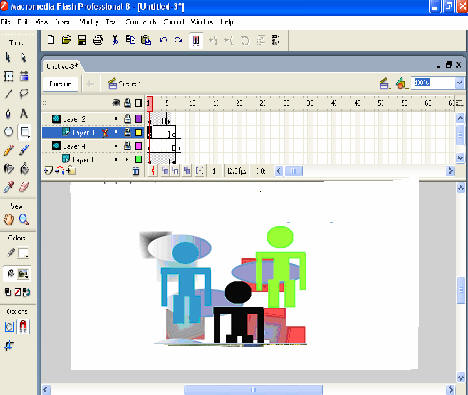
სურ. 3.105. ნიღბიდან რამდენიმე ფენის ობიექტთა ვიზუალიზაცია.A
ა)ვარიანტი
სცენაზე შენიღბული ფენების ერთმანეთისა და ნიღაბ – ფენის მიმართ გადანაცვლებით სცენის კომპონირების სხვადასხა ვარიანტები მიიღება/სურ. 3.105 – 3.106/.
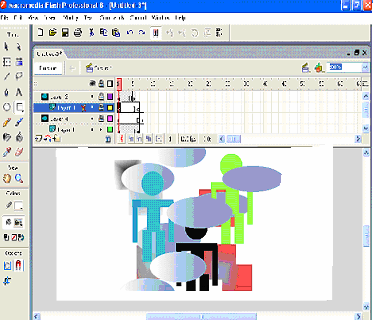
სურ. 3.106. ნიღბიდან რამდენიმე ფენის ობიექტთა ვიზუალიზაცია.
ბ)ვარიანტი
სცენაზე რამდენიმე ანიმირებული ობიექტის ჩართვა
განხილულ ვარიანტებში სცენაზე ანიმაციის გადაადგილება ობიექტს უცვლის ფორმას. მრავალი ფილმის მიმართ მაყურებელთა ინტერესის გამოსაწვევად მას ერთი პერსონაჟი აკლია.
სცენის რამდენიმე ობიექტის ანიმაციის საერთო პრინციპის სწორი გამოყენებისათვის აუცილებელია სხვადასხვა ფაქტორების გათვალისწინება. რამდენიმე ობიექტის ერთდროული ანიმირებისათვის, რომლებიც ერთდროულად იწყებენ და ამთავრებენ მოძრაობას, აუცილებელია tweened ანიმაციის გამოყენება:
· პირველ Layer- ფენაში ააგეთ ანიმირებული მიმდევრობა პირველი ობიექტისათვის;
· დაამატეთ მეორე ფენა, მაგ., Layer 2 ფენის სახელით და მასზე ანიმაციას დაქვემდებარებული ობიექტი შექმენით; Flash ავტომატურად ააგებს ამ ფენისათვის მარტივი კადრების მიმდევრობას, რომლის სიგრძე პირველი ანიმირებული მიმდევრობის სიგრძისაა;
· გადააადგილეთ ობიექტი ბოლო კადრის შესაბამის პოზიციაში.
თუ ერთი ობიექტის ყოფაქცევა მეორე ობიექტზეა დამოკიდებული (თუნდაც ვიზუალურად), მხოლოდ ანიმირება არაა საკმარისი, აუცილებელია ამ ობიექტების დროითი დიაგრამების შეთანხმება (კერძოდ, ფენათა დროითი დიაგრამების შეთანხმება).